Huawei 브라우저에서 광고를 필터링하는 방법은 무엇입니까? Huawei 브라우저에는 모든 웹사이트에서 광고 팝업을 지우는 데 도움이 되는 지능형 광고 차단 기능이 있으며, 귀하의 요구 사항에 가장 적합한 광고를 얻을 수 있도록 귀하의 선호도에 따라 일부 광고를 유지할 수도 있습니다. 서비스. 자신의 선호도에 따라 광고 추천을 설정하려면 편집기를 따라 광고 필터링 기능 켜기 튜토리얼을 살펴보세요. 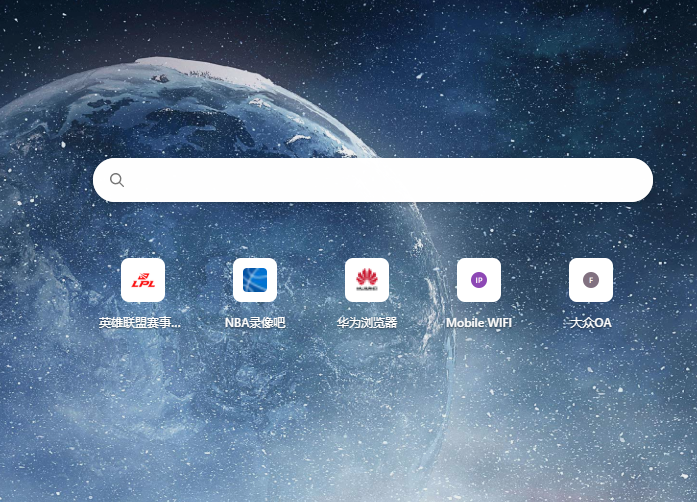
PHP 편집기를 통해 Huawei 브라우저에서 광고를 필터링하고, 웹페이지 광고를 쉽게 제거하고, 상쾌한 온라인 경험을 즐기는 방법을 배울 수 있습니다!
Huawei 브라우저를 열고 내를 클릭하여 들어갑니다.
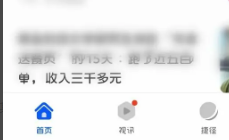
2. 설정을 클릭하세요
인터페이스에 들어간 후 아래로 스크롤하여 설정을 클릭하세요.
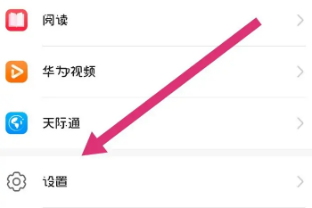
3. 홈페이지를 클릭하세요
인터페이스에 들어간 후 웹사이트 설정을 찾아 클릭하세요.
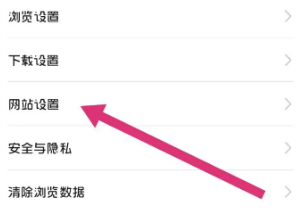
4. 광고를 클릭하세요
인터페이스에 들어간 후 광고 필터링을 선택하세요.
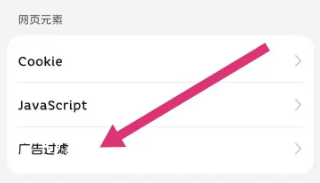
5.열려면 클릭하세요
마지막으로 인터페이스에서 클릭하여 스마트 광고 필터링을 켜세요.
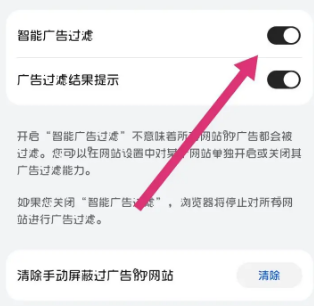
위 내용은 Huawei 브라우저에서 광고를 필터링하는 방법의 상세 내용입니다. 자세한 내용은 PHP 중국어 웹사이트의 기타 관련 기사를 참조하세요!